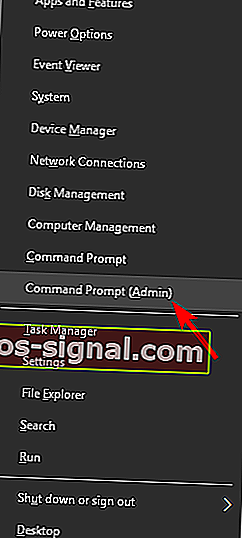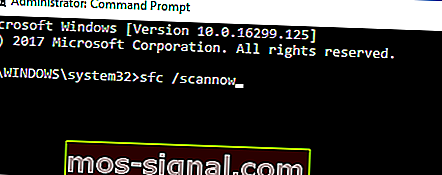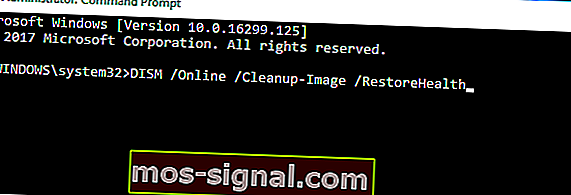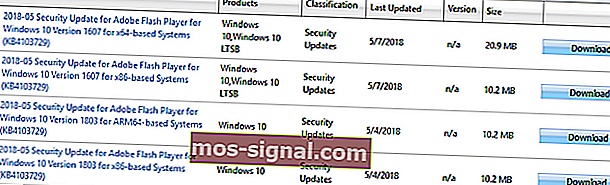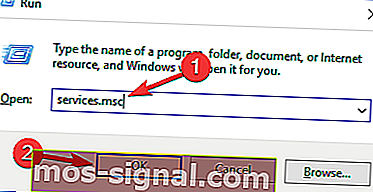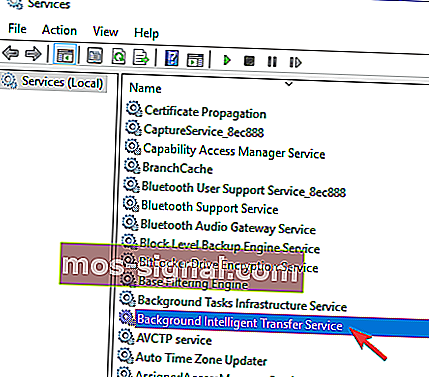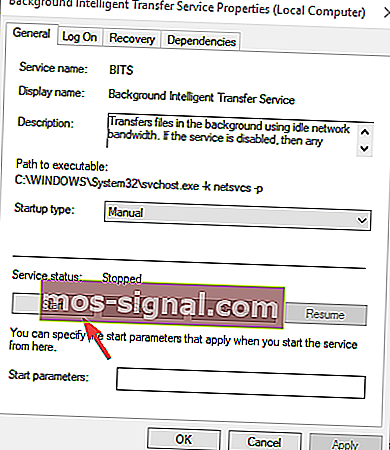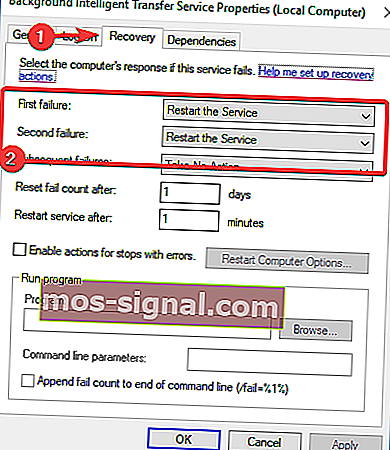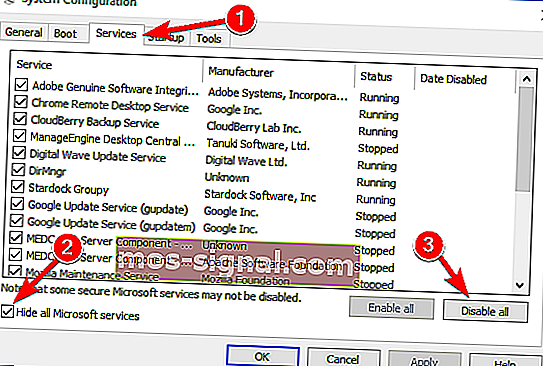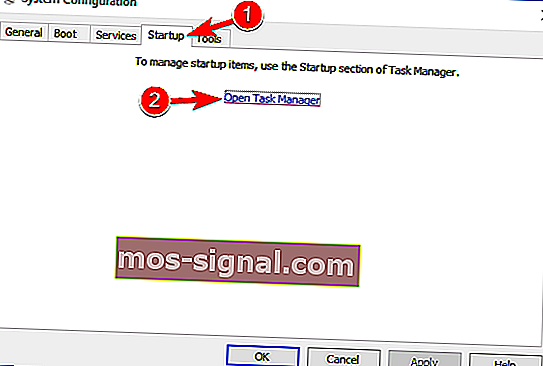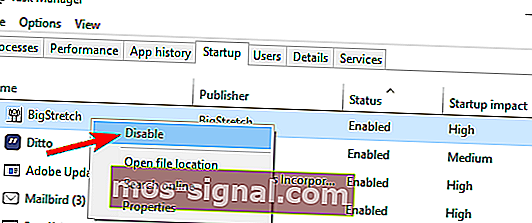Solucione el error de actualización de Windows 10 0x80080008 de una vez por todas
- Las actualizaciones de Windows ahora son parte del ciclo de vida de Windows, por lo que obtenerlas es beneficioso para la mayoría de los usuarios.
- Si tiene problemas para instalar una actualización con el mensaje de error 0x80080008, entonces es hora de iniciar el solucionador de problemas de actualización, reiniciar BITS y escanear su disco duro en busca de errores. Más detalles en el artículo.
- Para obtener más soluciones alternativas de Windows Update e información adicional, asegúrese de consultar nuestro Windows Update Hub.
- Le invitamos a visitar el Centro de errores de Windows para obtener correcciones y guías paso a paso para la mayoría de los errores de Windows que puede encontrar.

Todos estamos familiarizados con los problemas de actualización de Windows 10. Este tipo de problemas es probablemente el defecto más común que encuentran los usuarios de Windows 10 de vez en cuando.
Todos esos problemas molestos van seguidos de un código de identificación para que se resuelvan más fácilmente. Uno de esos errores que son comunes y repetitivos es el que tiene el código 0x80080008 .
Es decir, se le pedirá este código de error cuando su actualización se bloquee o algunos de los archivos de actualización no se descarguen e instalen correctamente.
Pero no se preocupe, tenemos algunas soluciones que deberían resolver su problema, en caso de que le moleste.
Error de actualización de Windows 0x80080008 variaciones
El error de actualización 0x80080008 le impedirá descargar las últimas actualizaciones. Hablando de eso, aquí hay algunos problemas similares que informaron los usuarios:
- 0x80080008 Server 2016 : muchos usuarios informaron de este problema con Windows Server 2016. Aunque nuestras soluciones son principalmente para Windows 10, también debería poder aplicar algunas de ellas a Windows Server.
- Actualización de Windows no - Se trata de un error de Windows Update, y provocará cambios a dejar de funcionar. Sin embargo, debería poder solucionar el problema desactivando su antivirus o descargando la actualización manualmente.
¡Los problemas de actualización de Windows serán cosa del pasado con estas herramientas!
Pasos para reparar el error de actualización de Windows 0x80080008
Solución 1 - Verifique su antivirus

Según los usuarios, a veces puede aparecer el error de actualización 0x80080008 debido a problemas con su antivirus. Para solucionar este problema, se recomienda que desactive ciertas funciones antivirus y compruebe si eso ayuda.
Si eso no funciona, es posible que deba deshabilitar su antivirus por completo y luego intentar realizar la actualización. Sin embargo, si el problema persiste, su siguiente paso sería eliminar completamente su antivirus.
Incluso si decide eliminar su antivirus, su PC aún debería estar protegida por Windows Defender , por lo que no tendrá que preocuparse por su seguridad.
Si eliminar el antivirus resuelve su problema, este podría ser un buen momento para considerar cambiar a una solución antivirus diferente.
Hay muchas aplicaciones antivirus excelentes en el mercado, pero si desea una protección máxima que no interfiera con su sistema de ninguna manera, le sugerimos que considere BullGuard (descarga gratuita) .
Solución 2 - Realice escaneos SFC y DISM
Si sigue recibiendo el error de actualización 0x80080008 en su PC, el problema podría ser su instalación. Su instalación de Windows puede estar dañada o corrompida, y eso puede provocar este error.
Sin embargo, puede solucionar el problema simplemente realizando un escaneo SFC. Para hacer eso, simplemente siga estos pasos:
- Haga clic derecho y abra el menú Inicio.
- Elija Símbolo del sistema (Administrador) .
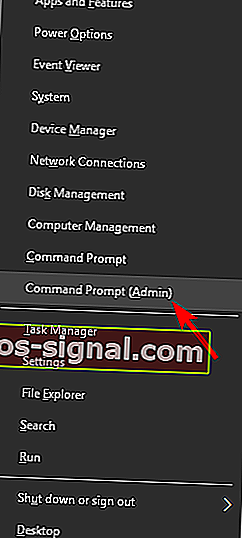
- Escriba sfc / scannow en la línea de comando.
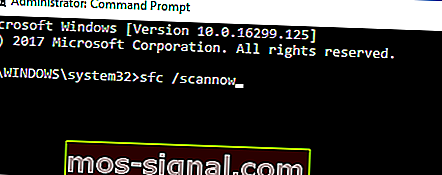
- El procedimiento buscará archivos dañados y los reparará.
Esta herramienta resultó valiosa en muchas situaciones. No obstante, si los archivos dañados no son el núcleo del problema, es posible que desee probar otras soluciones.
Si el escaneo SFC no puede solucionar el problema, o si no puede ejecutar el escaneo SFC en absoluto, el siguiente paso sería ejecutar el escaneo DISM. Para hacer eso, simplemente siga estos pasos:
- Inicie el símbolo del sistema como administrador.
- Escriba el siguiente comando en la línea de comandos:
- DISM.exe / En línea / Imagen de limpieza / Restorehealth
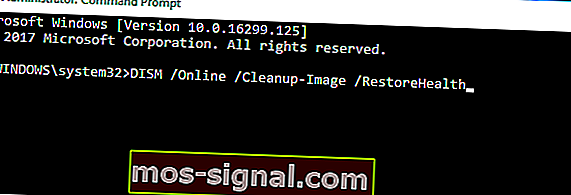
- DISM.exe / En línea / Imagen de limpieza / Restorehealth
- En caso de que DISM no pueda obtener archivos en línea, intente usar su USB o DVD de instalación. Inserte el medio y escriba el siguiente comando:
- DISM.exe / Online / Cleanup-Image / RestoreHealth / Fuente: C: RepairSourceWindows / LimitAccess
- Asegúrese de reemplazar la ruta "C: RepairSourceWindows" de su DVD o USB.
Una vez finalizada la exploración, compruebe si el problema persiste. Si no pudo ejecutar el escaneo SFC antes, intente ejecutarlo nuevamente después del escaneo DISM y verifique si eso resuelve el problema.
¡Consulta esta guía épica para usar DISM como un profesional!
Solución 3: reinicie los componentes de Windows Update
Según los usuarios, a veces puede encontrar el error de actualización 0x80080008 debido a los componentes de Windows Update. Para solucionar el problema, es necesario que reinicie los componentes de Windows Update.
Puede hacer esto manualmente, pero puede ser un proceso tedioso, por lo que generalmente es mejor usar el símbolo del sistema.
Para restablecer los componentes de Windows Update mediante el símbolo del sistema, solo necesita hacer lo siguiente:
- Inicie el símbolo del sistema como administrador.
- Ahora ejecute los siguientes comandos:
- net stop wuauserv
- net stop cryptSvc
- bits de parada netos
- net stop msiserver
- ren C: WindowsSoftwareDistribution SoftwareDistribution.old
- ren C: WindowsSystem32catroot2 Catroot2.old
- net start wuauserv
- net start cryptSvc
- bits de inicio neto
- net start msiserver
Después de ejecutar estos comandos, el problema debería resolverse y podrá descargar las actualizaciones nuevamente. Ejecutar estos comandos manualmente puede resultar tedioso.
Si desea restablecer automáticamente los componentes de Windows Update, puede crear un script de restablecimiento de Windows Updates y ejecutarlo para restablecer automáticamente los servicios requeridos.
Solución 4: descargue manualmente la actualización
Si sigue recibiendo el error de actualización 0x80080008, es posible que pueda evitarlo simplemente descargando e instalando la actualización manualmente.
Esto es relativamente simple y puede hacerlo siguiendo estos pasos:
- Primero debe encontrar el número de KB de la actualización que está intentando descargar. Puede hacerlo desde la sección Windows Update en Windows o visitando el sitio web del Historial de actualizaciones de Windows.
- Una vez que encuentre el número de KB de la actualización que está intentando descargar, debe visitar el sitio web del Catálogo de actualizaciones de Microsoft . Ahora solo necesita ingresar el número de la actualización en el campo de búsqueda.
- Aparecerá una lista de resultados. Busque la actualización que coincida con la arquitectura de su sistema y haga clic en el botón Descargar para descargarla.
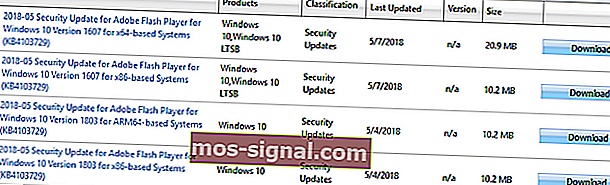
- Después de descargar la actualización, ejecute el archivo de instalación para instalarla.
Una vez instalada la actualización, su sistema se actualizará a la última versión y el problema se resolverá.
Tenga en cuenta que esta solución no solucionará el problema principal, sino que solo le permitirá descargar e instalar la actualización manualmente y evitar el problema.
¿Qué hacer si las actualizaciones de Windows no se descargan? ¡Aquí hay algunos buenos consejos para resolver el problema!
Solución 5: reinicie los servicios BITS
El Servicio de transferencia inteligente en segundo plano (BITS) es un servicio esencial para las actualizaciones. En algunas ocasiones, por diversas razones, puede bloquearse y dejar de funcionar.
Lo que debe hacer es reiniciar el servicio y ver si hay una mejora en el protocolo de actualización.
- Presione tecla de Windows + R . En la línea de búsqueda, escriba services.msc y presione Entrar .
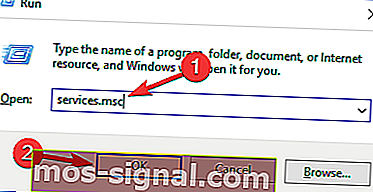
- Busque el Servicio de transferencia inteligente en segundo plano (BITS) y haga doble clic en él para abrir sus propiedades.
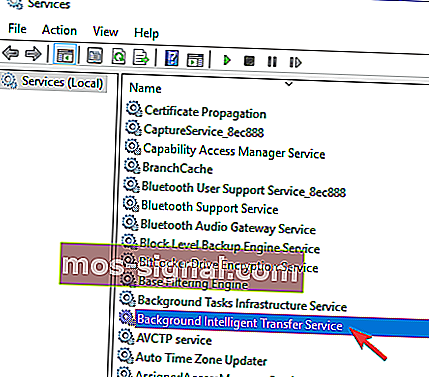
- Si el servicio no se está ejecutando, haga clic en el botón Iniciar .
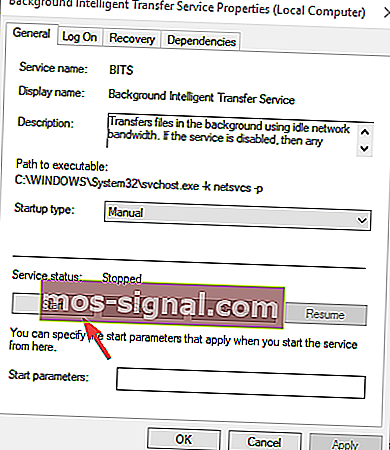
- Elija la pestaña Recuperación y asegúrese de que Primera falla y Segunda falla estén configuradas en Reiniciar servicio .
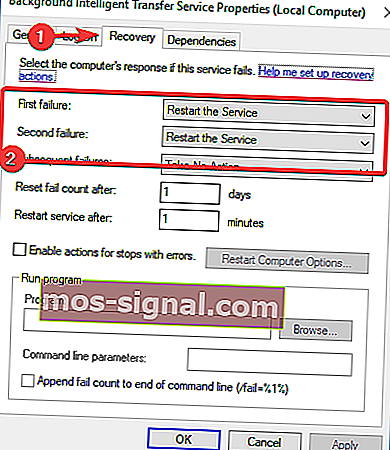
- Confirme la selección y busque actualizaciones.
Eso hace el trabajo para algunos usuarios. Sin embargo, si sigue apareciendo el error, continúe con la siguiente solución.
Solución 6: arranque en modo de arranque seguro
En algunas ocasiones, los programas en segundo plano y sus respectivos procesos pueden ralentizar o incluso evitar una actualización. Por lo tanto, intente ajustar sus servicios y el inicio para evitar el posible conflicto.
- Presione la tecla de Windows + R e ingrese msconfig . Ahora haga clic en Aceptar o presione Entrar .

- Vaya a la pestaña Servicios y marque la casilla Ocultar todos los servicios de Microsoft . Luego haga clic en Deshabilitar todo y haga clic en Aplicar .
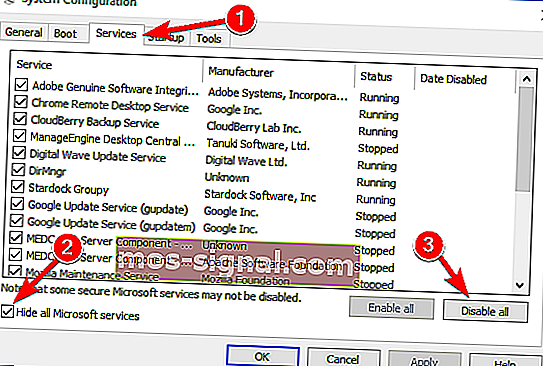
- Vaya a la pestaña Inicio y elija Abrir Administrador de tareas .
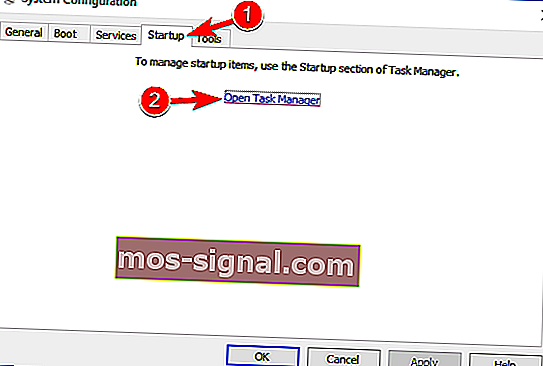
- Deshabilite todos los programas de inicio individualmente.
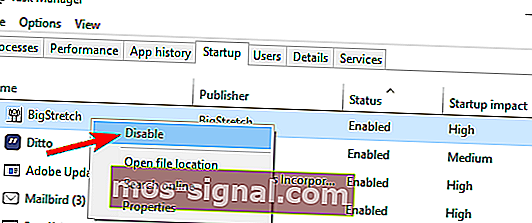
- Reinicie su PC e intente actualizar.
Debería poder encontrar y descargar las actualizaciones disponibles después de esta solución.
¿No puede arrancar en modo seguro? ¡Que no cunda el pánico! ¡Esta guía lo ayudará a solucionar el problema en poco tiempo!
Solución 7: realice una actualización en el lugar
Según los usuarios, a veces la única forma de solucionar este problema es realizar una actualización in situ.
En caso de que no esté familiarizado, una actualización en el lugar obligará a Windows 10 a instalar la última versión mientras mantiene intactos todos sus archivos y aplicaciones.
Para realizar una actualización in situ, debe hacer lo siguiente:
- Descargue la herramienta de creación de medios y ejecútela.
- Seleccione Actualizar esta PC ahora y haga clic en Siguiente .
- Espere mientras la instalación prepara los archivos necesarios.
- Ahora seleccione Descargar e instalar actualizaciones (recomendado) y haga clic en Siguiente .
- Espere a que se descarguen las actualizaciones.
- Siga las instrucciones en la pantalla hasta llegar a la pantalla Listo para instalar . Haga clic en Cambiar lo que desea conservar .
- Seleccione Conservar archivos y aplicaciones personales y haga clic en Siguiente .
- Siga las instrucciones en pantalla para completar la instalación.
Una vez finalizado el proceso, su Windows se actualizará a la última versión y el problema debería resolverse permanentemente.
Hecho. Tenga en cuenta que puede utilizar las soluciones alternativas que se presentan en este artículo para errores múltiples, no solo el que abordamos hoy.
En caso de que tenga alguna pregunta o sugerencia, la sección de comentarios se encuentra a continuación.
Preguntas frecuentes: Obtenga más información sobre Windows Update
- ¿Qué es el Error 0x80080008?
El error 0x80080008 evita que los usuarios busquen nuevas actualizaciones. Por lo general, sucede si hay una descarga fallida anteriormente o un problema de caché y se puede solucionar con esta guía.
- ¿Cómo soluciono un error de actualización de Windows 10?
Asegúrese de tener al menos el 20% de su espacio total en disco libre. Luego, ejecuta la Actualización varias veces después de actualizar sus controladores utilizando una herramienta automatizada para ahorrar tiempo. Finalmente, reinicie su computadora y verifique si hay errores en el disco duro.
- ¿Por qué no se instala la actualización de Windows 10?
Puede haber un conflicto con otros archivos temporales o del sistema. O tal vez no haya suficiente espacio en el disco para descargar las actualizaciones. Asegúrese de verificar su estado de activación y corregir la activación de Windows si es necesario.
Nota del editor : esta publicación se publicó originalmente en marzo de 2017 y desde entonces ha sido completamente renovada y actualizada en abril de 2020 para brindar frescura, precisión y exhaustividad.